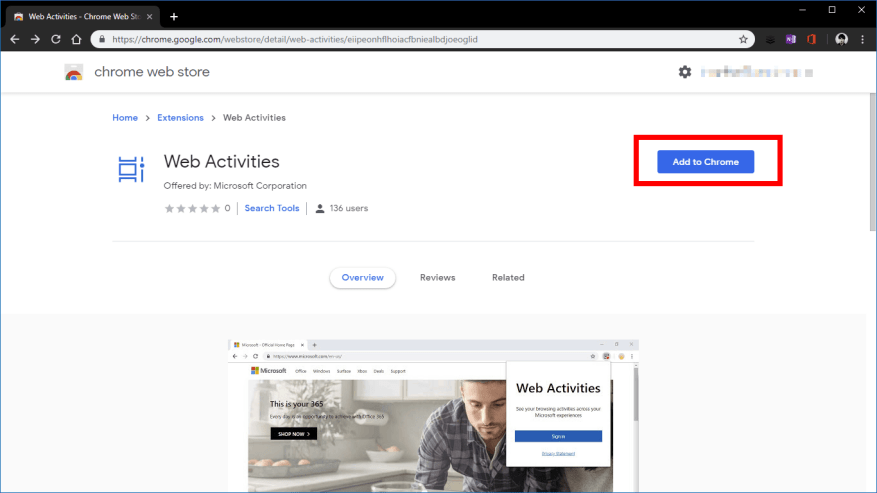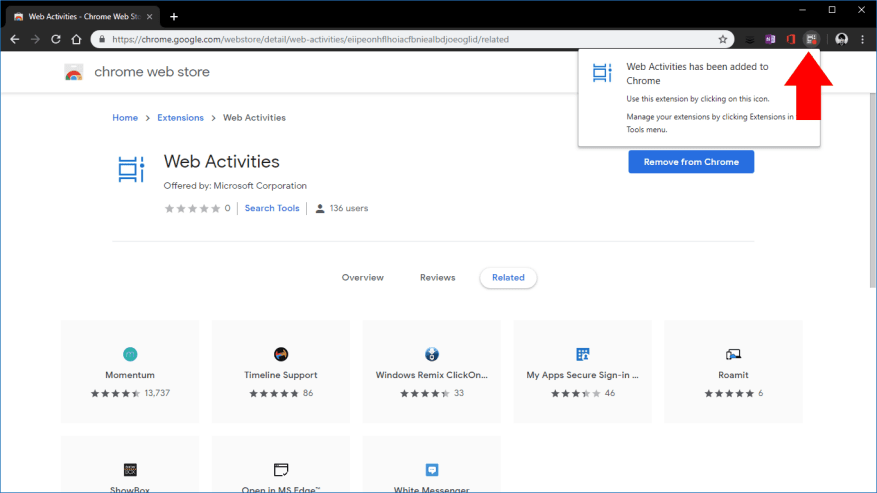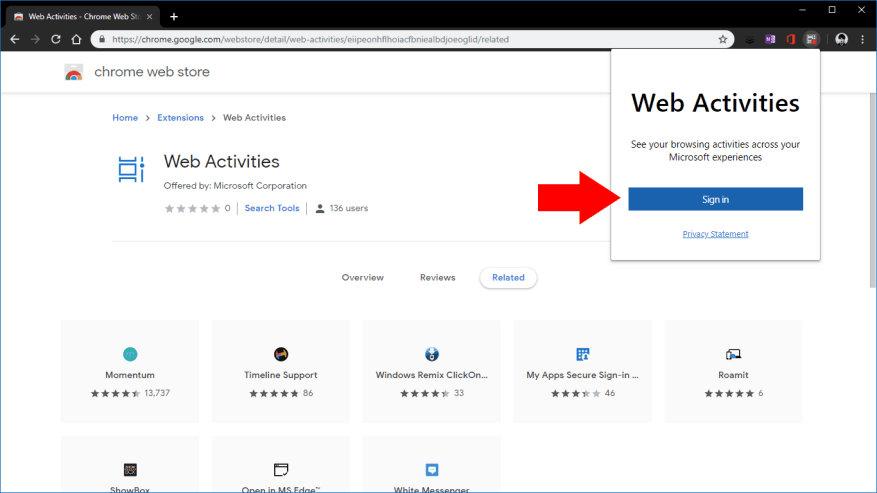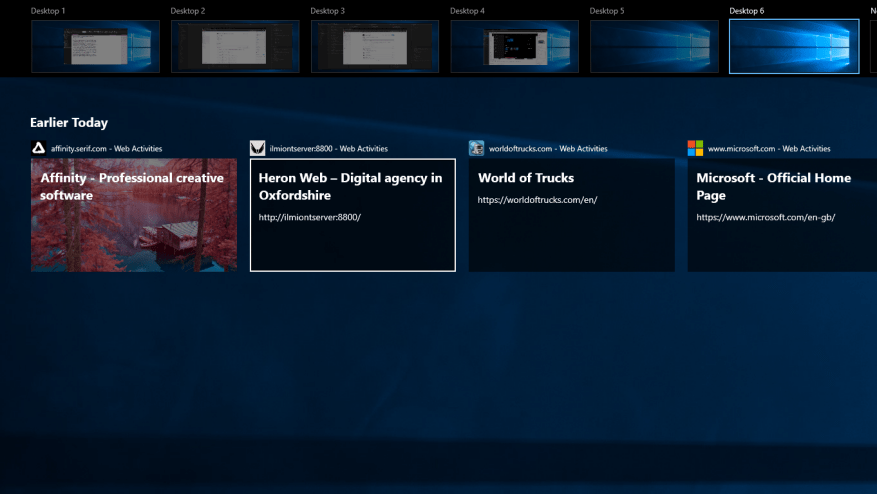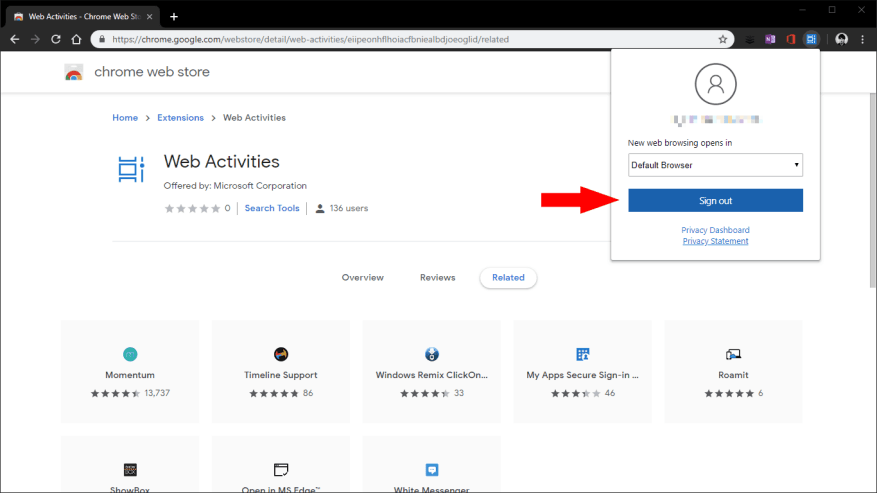Časová osa Windows je užitečná funkce představená s aktualizací Windows 10 z dubna 2018, která zaznamenává aktivity, které na počítači provádíte. Webové stránky, které navštěvujete, dokumenty Office, které upravujete, a skladby, které přehráváte, to vše se zobrazí v chronologickém pořadí v rozhraní zobrazení úkolů, ke kterému se dostanete z hlavního panelu nebo pomocí klávesové zkratky Win+Tab. Vaše časová osa je synchronizována mezi vašimi zařízeními, včetně telefonů Android prostřednictvím aplikace Microsoft Launcher.
Tento týden společnost Microsoft oznámila nové rozšíření pro Chrome, které vám umožní přenést historii procházení Chrome na časovou osu. Publikováno jako „Webové aktivity“ v Internetovém obchodě Chrome a bylo oznámeno spolu s Windows 10 Insider Preview Build 18342, ale je již k dispozici ke stažení. Zjistili jsme, že je kompatibilní se všemi verzemi Windows 10, které podporují časovou osu.
Chcete-li začít, ujistěte se, že je na vašem počítači povolena TimeLine, a poté si stáhněte rozšíření z Internetového obchodu Chrome. Kliknutím na modré tlačítko „Přidat do Chromu“ jej nainstalujete do prohlížeče. Budete muset potvrdit výzvu k potvrzení, která varuje, že rozšíření má přístup k celé vaší historii prohlížení. To je nezbytné, aby se vaše navštívené webové stránky mohly zobrazovat na časové ose.
Po chvíli budete upozorněni, že rozšíření bylo nainstalováno. Jeho ikona se zobrazí na panelu nástrojů Chrome; začněte kliknutím na něj. Stiskněte modré tlačítko „Přihlásit se“ a postupujte podle pokynů ve vyskakovacím okně pro přihlášení pomocí účtu Microsoft.
To je všechno. Jakmile se přihlásíte, rozšíření začne zaznamenávat vaši historii procházení Chrome a předávat ji na časovou osu Windows. Zjistili jsme, že obvykle dochází ke krátkému zpoždění, ale po několika sekundách by se webové stránky, které navštívíte, měly objevit v systému Windows.
Pokud se někdy budete potřebovat odhlásit, stačí kliknout na ikonu rozšíření a stisknout modré tlačítko „Odhlásit se“.Nabídka rozšíření obsahuje také možnost výběru, zda chcete aktivity procházení webu na časové ose otevřít ve výchozím prohlížeči nebo v Microsoft Edge. Naštěstí je ve výchozím nastavení vybrán „Výchozí prohlížeč“. Chcete-li rozšíření zcela odebrat, klikněte pravým tlačítkem na jeho ikonu a vyberte „Odebrat z Chrome“.
FAQ
Jak přidat zástupce Google Chrome do Windows 10?
Po výběru chrome.exe klikněte na tlačítko ‚Další‘. Na další obrazovce zadejte „Chrome“ nebo jej nechte tak, jak je, a kliknutím na tlačítko „Dokončit“ přidejte zástupce Google Chrome na plochu. Otevřete v počítači Google Chrome.
Jak přidám ikonu Google Chrome na plochu?
Shutterstock/Evan Lorne Na plochu si můžete přidat ikonu Google Chrome pro snadný přístup k prohlížeči. Nejprve se ujistěte, že máte nainstalovaný Google Chrome. Jakmile budete mít Google Chrome nainstalovaný v počítači, vyhledejte ikonu aplikace a klikněte a přetáhněte ji na plochu.
Jak dostanu Google Chrome do svého počítače?
1 Přejděte na plochu a klikněte na ikonu „Windows“ v levém dolním rohu obrazovky. … 2 Přejděte dolů a najděte Google Chrome. 3 Klepněte na ikonu a přetáhněte ji na plochu.
Jak nainstaluji rozšíření Chrome na Windows 10?
Instalace rozšíření Otevřete v počítači Google Chrome. Přejděte do obchodu Google Chrome Store. Klikněte na vyhledávací lištu. Zadejte vyhledávací dotaz. Stiskněte ↵ Enter nebo ⏎ Return. Vyhledejte rozšíření, které chcete nainstalovat. Klikněte na PŘIDAT DO CHROMU. Po zobrazení výzvy klikněte na Přidat rozšíření.
Jak v počítači otevřu Google Chrome?
Klepněte na tlačítko Windows v levé dolní části obrazovky. Přejděte dolů a vyhledejte Google Chrome. Klikněte a přetáhněte Google Chrome na plochu. Náš článek pokračuje níže s dalšími informacemi a obrázky pro každý z kroků.
Jak zcela odstraním Google Chrome z počítače?
Otevřete nabídku Start výběrem loga Windows na hlavním panelu a poté klikněte na ozubenou ikonu „Nastavení“.V rozbalovací nabídce klikněte na „Aplikace“. Přejděte dolů v seznamu „Aplikace a funkce“ a vyhledejte Google Chrome. Klikněte na „Google Chrome“ a poté vyberte tlačítko „Odinstalovat“.
Jak nainstaluji Google Chrome na druhý počítač?
Přesuňte soubor do počítače, kam chcete Chrome nainstalovat. Otevřete soubor a nainstalujte jej podle pokynů na obrazovce. Pokud se dostanete na běžnou stránku stahování, je to normální. I když instalační programy vypadají podobně, speciální štítek nám říká, který z nich je pro vás nejlepší. Jakmile soubor stáhnete, můžete jej odeslat do jiného počítače.
Jak nainstalovat Google Chrome na Windows 10?
Jak nainstalovat Google Chrome v systému Windows 10. Otevřete libovolný webový prohlížeč, například Microsoft Edge, do adresního řádku zadejte „ google.com/chrome “ a stiskněte klávesu Enter. Klikněte na Stáhnout Chrome > Přijmout a nainstalovat > Uložit soubor. Ve výchozím nastavení bude instalační program umístěn ve složce Stažené soubory (pokud jste nenasměrovali svůj aktuální webový prohlížeč…
Jak přidám ikonu Google?
- klikněte na tlačítko nabídky Start. Je to ikona Windows v levém dolním rohu obrazovky.
- Klikněte na aplikaci Kalendář.
- Klikněte na tlačítko Nastavení. Vypadá to jako ozubené kolo.
- Klikněte na Spravovat účty.
- Klikněte na Přidat účet.
- Klikněte na Google.
- Vložte svou e-mailovou adresu.
- Klepněte na tlačítko Další
- Zadejte heslo.
- Klikněte na Přihlásit se.
Jak nainstaluji Google Chrome na plochu?
- Jak nainstaluji Google Chrome do počítače Windows
- Jak nainstalovat Google do počítače
- Jak nainstaluji Google Chrome do počítače Dell
- Jak nainstalovat Google na můj počítač
- Kde je Chrome na mém počítači
- Jak nainstaluji Google Chrome do počítače
Jak získat ikonu Google na ploše?
- Otevřete na svém mobilním zařízení nebo tabletu Android aplikaci Mapy Google
- Do vyhledávacího pole v horní části stránky zadejte místo, kam chcete cestovat. …
- Vyberte „Trasy“ a poté „Start“, pokud Mapy Google nezahájí navigaci automaticky. …
Jak přidat zástupce Google Chrome na plochu?
Až si budete jisti, že máte nainstalovaný Google Chrome, postupujte takto:
- Přejděte na plochu a otevřete „Finder“. Zavřete všechna ostatní otevřená okna – to by vám mohlo zabránit v přidání ikony na plochu.
- Vyberte složku „Aplikace“ na levé straně okna.
- Najděte ikonu Google Chrome.
- Klikněte na ikonu a přetáhněte ji na plochu.